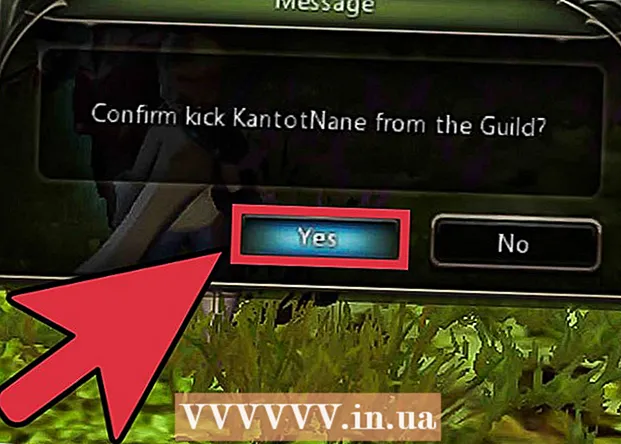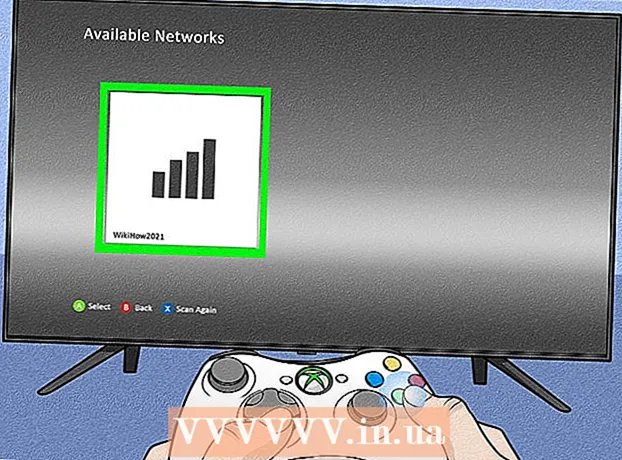Autors:
Clyde Lopez
Radīšanas Datums:
17 Jūlijs 2021
Atjaunināšanas Datums:
1 Jūlijs 2024

Saturs
- Soļi
- 1. metode no 3: kā savienot datoru ar televizoru
- 2. metode no 3: kā savienot mājas kinozāli
- 3. metode no 3: kā savienot spēļu konsoli ar televizoru
- Padomi
- Brīdinājumi
Šajā rakstā tiks parādīts, kā savienot datoru, mājas kinozāli un spēļu konsoli ar televizoru, izmantojot HDMI kabeli. HDMI kabelis ļauj ātri savienot elektroniskās ierīces, neizmantojot vairākus kabeļus vai savienotājus - viens HDMI kabelis pārraida video un audio signālus.
Soļi
1. metode no 3: kā savienot datoru ar televizoru
 1 Atrodiet HDMI portus. HDMI ports izskatās kā plāns trapecveida slots. Lielākajai daļai jaunāko datoru ir šie porti; tie atrodas piezīmjdatoru sānu paneļos vai galddatoru aizmugurējos paneļos.
1 Atrodiet HDMI portus. HDMI ports izskatās kā plāns trapecveida slots. Lielākajai daļai jaunāko datoru ir šie porti; tie atrodas piezīmjdatoru sānu paneļos vai galddatoru aizmugurējos paneļos. - Ja galddatoram nav HDMI porta, instalējiet jaunu grafisko karti.
- Ja jūsu datoram nav HDMI porta, bet tam ir DVI vai DisplayPort ports, iegādājieties adapteri, kas ļauj datoram pievienot HDMI kabeli. Paturiet prātā - ja esat iegādājies adapteri no DVI uz HDMI, jums būs nepieciešams atsevišķs audio kabelis, jo DVI ports nepārnēsā audio signālus.
- Ir arī USB -HDMI adapteri datoriem bez video pieslēgvietām.
 2 Pievienojiet vienu HDMI kabeļa galu datoram. Pārliecinieties, vai HDMI kabeļa kontaktdakšas garākā puse ir vērsta uz augšu.
2 Pievienojiet vienu HDMI kabeļa galu datoram. Pārliecinieties, vai HDMI kabeļa kontaktdakšas garākā puse ir vērsta uz augšu.  3 Pievienojiet HDMI kabeļa otru galu televizoram. HDMI savienotāji atrodas mūsdienu televizoru aizmugurējos un sānu paneļos.
3 Pievienojiet HDMI kabeļa otru galu televizoram. HDMI savienotāji atrodas mūsdienu televizoru aizmugurējos un sānu paneļos. - Ja televizors ir ieslēgts, dators to automātiski noteiks un iestatīs signālu nosūtīšanu tieši uz televizoru.
 4 Pārslēdzieties uz HDMI signālu. Dariet to ar televizora tālvadības pulti. Ja televizoram ir tikai viens HDMI ports, vienkārši pārslēdzieties uz šo porta numuru; pretējā gadījumā atrodiet portu, kuram dators ir pievienots.
4 Pārslēdzieties uz HDMI signālu. Dariet to ar televizora tālvadības pulti. Ja televizoram ir tikai viens HDMI ports, vienkārši pārslēdzieties uz šo porta numuru; pretējā gadījumā atrodiet portu, kuram dators ir pievienots. - Parasti katrs televizora HDMI ports ir atzīmēts ar numuru, kas ir porta numurs.
- Vairumā gadījumu nospiediet tālvadības pults pogu "Ievadīt"; tiks atvērta izvēlne un izmantojiet tālvadības pults bultiņu pogas, lai izvēlētos porta numuru (piemēram, “Ievads 3” vai “HDMI 2”).
 5 Pārskatiet datora displeja iestatījumus. Iestatījumos attēlu no datora var parādīt tikai televizorā vai vienlaikus televizorā un monitorā. Ekrāna iestatījumos izvēlieties sev piemērotāko režīmu.
5 Pārskatiet datora displeja iestatījumus. Iestatījumos attēlu no datora var parādīt tikai televizorā vai vienlaikus televizorā un monitorā. Ekrāna iestatījumos izvēlieties sev piemērotāko režīmu. - Windows - Atveriet izvēlni Sākt un noklikšķiniet uz Iestatījumi> Sistēma> Displejs.
- Mac - Atveriet Apple izvēlni un noklikšķiniet uz Sistēmas preferences> Displejs.
2. metode no 3: kā savienot mājas kinozāli
 1 Atrodiet HDMI portus visās ierīcēs. HDMI ports izskatās kā plāns trapecveida slots. Ja uztvērējam ir vairāki HDMI porti un televizoram ir vismaz viens HDMI ports, varat pievienot visas savas ierīces un izmantot visas mājas kinozāles iespējas.
1 Atrodiet HDMI portus visās ierīcēs. HDMI ports izskatās kā plāns trapecveida slots. Ja uztvērējam ir vairāki HDMI porti un televizoram ir vismaz viens HDMI ports, varat pievienot visas savas ierīces un izmantot visas mājas kinozāles iespējas. - Lielākajai daļai jaunāko uztvērēju ir vairāki HDMI porti, kuriem var pievienot vairākas HDMI ierīces; uztvērējam ir arī atsevišķs HDMI ports savienošanai ar televizoru.
- Ja jūsu uztvērējam ir tikai viens HDMI ports, iegādājieties HDMI sadalītāju.
 2 Uzziniet, kuru HDMI versiju atbalsta jūsu televizors. Pārliecinieties, vai jūsu televizors atbalsta HDMI 1.4 ARC. Šajā gadījumā televizors varēs nosūtīt audio signālus uz uztvērēju, bet viņš - uz mājas kinozāles skaļruņiem. Lielākā daļa televizoru, kas izlaisti pēc 2009. gada, atbalsta HDMI 1.4 un jaunākas versijas.
2 Uzziniet, kuru HDMI versiju atbalsta jūsu televizors. Pārliecinieties, vai jūsu televizors atbalsta HDMI 1.4 ARC. Šajā gadījumā televizors varēs nosūtīt audio signālus uz uztvērēju, bet viņš - uz mājas kinozāles skaļruņiem. Lielākā daļa televizoru, kas izlaisti pēc 2009. gada, atbalsta HDMI 1.4 un jaunākas versijas. - Ja jūsu televizors neatbalsta HDMI 1.4, jums būs nepieciešams atsevišķs audio kabelis, lai savienotu televizoru ar uztvērēju (piemēram, digitālais optiskais kabelis).
- Ja jums ir kabeļtelevīzija, kas ir pievienota uztvērējam, jums nav jāuztraucas par HDMI versiju, jo šajā gadījumā skaņa nonāk tieši uztvērējā.
 3 Pievienojiet ierīces uztvērēja HDMI portiem. Piemēram, pievienojiet DVD / Blu-ray atskaņotāju, spēļu konsoli vai citas ierīces.Ja jūsu uztvērējam nav daudz HDMI portu, pievienojiet jaunākās ierīces, lai maksimāli izmantotu uztvērēju.
3 Pievienojiet ierīces uztvērēja HDMI portiem. Piemēram, pievienojiet DVD / Blu-ray atskaņotāju, spēļu konsoli vai citas ierīces.Ja jūsu uztvērējam nav daudz HDMI portu, pievienojiet jaunākās ierīces, lai maksimāli izmantotu uztvērēju. - Piemēram, ja uztvērējam ir tikai divi HDMI porti un jums ir Roku, PlayStation 4 un DVD atskaņotājs, pievienojiet Roku un PS4 uztvērēja HDMI portiem un izmantojiet komponentu ligzdas, lai pievienotu DVD atskaņotāju. Roku un PS4 gūs labumu no HDMI kabeļiem.
- HDMI spraudni var ievietot tikai vienā virzienā, tāpēc neizmantojiet pārmērīgu spēku.
 4 Pievienojiet uztvērēju televizoram. Pievienojiet vienu HDMI kabeļa galu uztvērēja HDMI ligzdai, bet otru - televizoram. Tagad jūs varat parādīt attēlu televizorā no jebkuras ierīces, kas pievienota uztvērējam.
4 Pievienojiet uztvērēju televizoram. Pievienojiet vienu HDMI kabeļa galu uztvērēja HDMI ligzdai, bet otru - televizoram. Tagad jūs varat parādīt attēlu televizorā no jebkuras ierīces, kas pievienota uztvērējam.  5 Izmantojiet uztvērēju, lai pārslēgtos starp signāliem. Tā kā visas ierīces ir pievienotas uztvērējam, televizoru var noregulēt uz signālu no HDMI porta, kuram pievienots uztvērējs, un signālu no vēlamās ierīces var izvēlēties, izmantojot uztvērēja tālvadības pulti.
5 Izmantojiet uztvērēju, lai pārslēgtos starp signāliem. Tā kā visas ierīces ir pievienotas uztvērējam, televizoru var noregulēt uz signālu no HDMI porta, kuram pievienots uztvērējs, un signālu no vēlamās ierīces var izvēlēties, izmantojot uztvērēja tālvadības pulti. - Tā kā ierīces ir savienotas, izmantojot HDMI kabeļus, audio signālus no ierīcēm var kontrolēt, izmantojot uztvērēja audio iestatījumus.
- Lielākā daļa ierīču jāiestata automātiski, kad tās atklāj HDMI savienojumu, lai gan daži iestatījumi dažām ierīcēm būs jākonfigurē manuāli.
 6 Pievienojiet ierīces tieši televizoram. Ja jūs negrasāties izveidot mājas kinozāli, katru ierīci var pievienot tieši televizoram un pēc tam atlasīt signālus, izmantojot televizora tālvadības pulti. Lielākajai daļai mūsdienu televizoru ir vismaz divi HDMI porti.
6 Pievienojiet ierīces tieši televizoram. Ja jūs negrasāties izveidot mājas kinozāli, katru ierīci var pievienot tieši televizoram un pēc tam atlasīt signālus, izmantojot televizora tālvadības pulti. Lielākajai daļai mūsdienu televizoru ir vismaz divi HDMI porti. - Ja televizorā ir vairāk ierīču nekā HDMI porti, iegādājieties HDMI sadalītāju, kas palielinās pieejamo HDMI portu skaitu.
 7 Ieslēdziet HDMI-CEC funkciju. Tātad, izmantojot televizora tālvadības pulti, jūs varat kontrolēt citas ierīces. Lai iespējotu HDMI-CEC, katrā ierīcē atveriet iestatījumu izvēlni.
7 Ieslēdziet HDMI-CEC funkciju. Tātad, izmantojot televizora tālvadības pulti, jūs varat kontrolēt citas ierīces. Lai iespējotu HDMI-CEC, katrā ierīcē atveriet iestatījumu izvēlni. - HDMI-CEC funkciju var saukt dažādi, piemēram, Anynet + (Samsung), Aquo Link (Sharp), Regza Link (Toshiba), SimpLink (LG). Plašāku informāciju skatiet televizora rokasgrāmatā.
3. metode no 3: kā savienot spēļu konsoli ar televizoru
 1 Atrodiet HDMI portu konsoles aizmugurē. HDMI ports izskatās kā plāns trapecveida slots. Šie sloti ir atrodami lielākajā daļā Xbox 360, visu PlayStation 3, PlayStation 4, Wii Us un Xbox Ons. Wii un oriģinālajam Xbox 360 nav HDMI porta.
1 Atrodiet HDMI portu konsoles aizmugurē. HDMI ports izskatās kā plāns trapecveida slots. Šie sloti ir atrodami lielākajā daļā Xbox 360, visu PlayStation 3, PlayStation 4, Wii Us un Xbox Ons. Wii un oriģinālajam Xbox 360 nav HDMI porta. - Ja neredzat HDMI portu konsoles aizmugurē, tad tā vispār nav.
- PlayStation 2 un oriģinālajam Xbox nav HDMI porta.
 2 Pievienojiet vienu HDMI kabeļa galu konsolei. HDMI ports atrodas konsoles aizmugurē labajā vai kreisajā pusē.
2 Pievienojiet vienu HDMI kabeļa galu konsolei. HDMI ports atrodas konsoles aizmugurē labajā vai kreisajā pusē.  3 Pievienojiet kabeļa otru galu televizoram. HDMI savienotājs atrodas televizora aizmugurē un sānos.
3 Pievienojiet kabeļa otru galu televizoram. HDMI savienotājs atrodas televizora aizmugurē un sānos. - Pierakstiet HDMI porta numuru.
 4 Pārslēdzieties uz HDMI signālu. Dariet to ar televizora tālvadības pulti. Ja televizoram ir tikai viens HDMI ports, vienkārši pārslēdzieties uz šo porta numuru; pretējā gadījumā atrodiet portu, kuram dators ir pievienots.
4 Pārslēdzieties uz HDMI signālu. Dariet to ar televizora tālvadības pulti. Ja televizoram ir tikai viens HDMI ports, vienkārši pārslēdzieties uz šo porta numuru; pretējā gadījumā atrodiet portu, kuram dators ir pievienots. - Parasti katrs televizora HDMI ports ir atzīmēts ar numuru, kas ir porta numurs.
- Vairumā gadījumu jums ir jānospiež tālvadības pults “Ievadīt”; tiks atvērta izvēlne un izmantojiet tālvadības pults bultiņu pogas, lai izvēlētos porta numuru (piemēram, “Ievads 3” vai “HDMI 2”).
- Ja nevarat noskaņoties uz pareizo signālu, ieslēdziet konsoli un pārslēdzieties uz dažādiem signāliem (portiem), līdz tiek parādīts attēls no konsoles.
 5 Mainiet galvenās konsoles savienojumu (ja nepieciešams). Lielākā daļa konsoļu automātiski noteiks HDMI kabeli un izvēlēsies labākos iestatījumus, taču, iespējams, jums būs jāatver konsoles video iestatījumi un kā galvenais video savienojums jāizvēlas “HDMI”.
5 Mainiet galvenās konsoles savienojumu (ja nepieciešams). Lielākā daļa konsoļu automātiski noteiks HDMI kabeli un izvēlēsies labākos iestatījumus, taču, iespējams, jums būs jāatver konsoles video iestatījumi un kā galvenais video savienojums jāizvēlas “HDMI”. - Ja HDMI ir vienīgais pieejamais ports, konsole to izvēlēsies pēc noklusējuma.
- Pirmo reizi ieslēdzot konsoli ar HDMI savienojumu, iespējams, būs jāpielāgo daži iestatījumi.
Padomi
- HDMI kabeļi ir savienoti tāpat kā USB kabeļi: ir tikai viens veids, kā tos ievietot.
- Mēs iesakām iegādāties garāku HDMI kabeli (nekā bija paredzēts). Šajā gadījumā ierīces var pārkārtot, nesalaužot HDMI savienotājus.
- Izmantojiet īpašu adapteri, lai savienotu divus HDMI kabeļus.Tā kā HDMI signāls ir digitāls, nepērciet ļoti dārgu adapteri; arī neuztraucieties par pievienoto kabeļu garumu, ja kopējais garums ir mazāks par 7 metriem.
- Ja kabelis ir garāks par 7 metriem, iegādājieties signāla pastiprinātāju, lai iegūtu vislabāko attēla kvalitāti.
Brīdinājumi
- Labi HDMI kabeļi nav tik dārgi. Netērējiet 3500 rubļu uz apzeltīta kabeļa - 350 rubļu kabelis darbosies tieši tāpat.
- Nesagrieziet, neizstiepiet un nesaspiediet HDMI kabeļus, lai tos nesabojātu.